Cara Mengatur Margin Ms. Excel di Tengah Sebelum di Cetak (Print Out)
Seperti kita ketahui bahwa Ms Excel menyediakan fitur bagi kita untuk menampilkan data tabel pada cetak print out ditengah sesuai ukuran margin yang kita buat, baik dalam bentuk horizontal maupun vertikal secara otomatis, dan kita tidak perlu mengatur data secara manual agar pas sesuai dengan margin.
Cara Mengatur Margin Ms. Excel di Tengah Sebelum di Cetak (Print Out)
Jika ingin mengatur margin microsoft excel tepat ditengah tengah ikuti panduan ini disertai dengan gambar sehingga dapat mudah untuk mencobanya step by step dan cara mengatur agar hasil cetakan atau print out di tengah sesuai margin anda dapat menggunakan langkah sebagai berikut :
Langkah 1 - File Data Excel
-
Pertama tama tampilkan terlebih dahulu menu ribbon
Page Layout terlebih dahulu lalu klik Page Setup yang ditandai
dengan anak panah kecil.
- Untuk lebih cepatnya bisa menggunakan tombol pada keyboard ALT + P, SP Ketika menekan tombol keyboard ALT akan menampilkan huruf-huruf yang muncul pada menu ribbon untuk memudahkan pengaturan
- Begitu pula dengan langkah selanjutnya ketika kita menekan tombol P pada keyboard akan menampilkan huruf-huruf lagi, dan selanjutnya tekan tombol SP pada keyboard sesuai fungsi pengaturan yang dipilih.
Langkah 2 - Atur Margin
- Kemudian pada dialog page setup yang muncul, pilih tab margin.
- Setelah itu pada grup Center On Page yang ada dibagian bawah dialog berikan tanda ceklist sesuai pengaturan yang anda inginkan pada item :
- Horizontally : Untuk membuat tampilan hasil cetakan rata tengah (ditengah-tengah) secara horizontal atau mendatar
-
Vertically : Untuk membuat tampilan hasil cetakan rata tengah
(ditengah-tengah) secara vertikal
- Selanjutnya klik tombol OK untuk menutup dialog Page Setup
- Setelah itu cetak (Print out) tabel data anda akan diletakkan ditengah-tengah secara horizontal atur sesuai keinginan anda.
-
Untuk tampilan lansdscape bisa diatur, agar lebih rapi bisa menggunakan
horizontally dan vertically
Tips
Sebelum dicetak (print), sebaiknya anda melihat tampilan pencetakan dahulu dengan menggunakan fitur print preview pada Ms Excel
Tampilan ditengah-tengah kertas akan tergantung juga pada margin kertas yang anda gunakan.
Kesimpulan
Jadi seperti itulah cara
mengatur margin Ms. Excel di tengah sebelum di cetak (Print Out).
Berdasarkan pembahasan di atas pengaturan margin dapat diatur di tengah tengah
kertas sesuai yang digunakan. Semoga informasi ini bermanfaat dan selamat
mencoba.





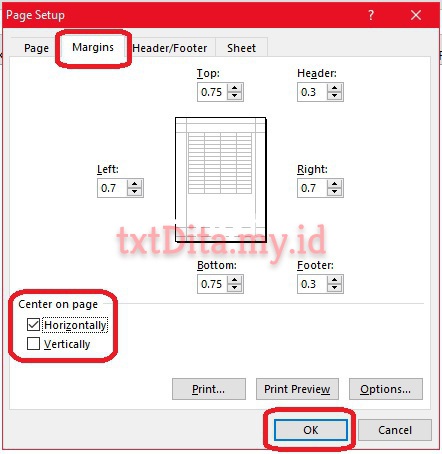
Terimakasih kak, sangat bermanfaat.
BalasHapusSama-sama kak, semoga membantu.
Hapus